麥克風在 Google Meet 中無法使用?嘗試這些常見的修復

發現解決 Google Meet 麥克風問題的有效方法,包括音頻設置、驅動程序更新等技巧。
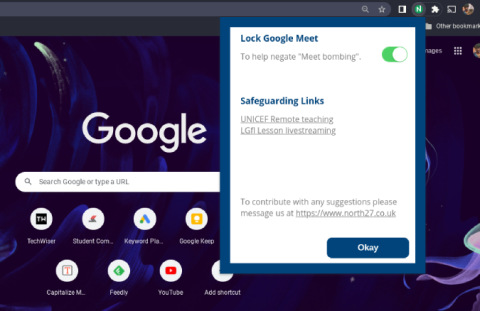
Google Meet 是一款來自 Google 的簡單乾淨的視頻會議應用。它具有許多獨特的功能,例如實時字幕、無需互聯網即可加入會議等。但是,與 Zoom 等可以提高 Google Meet 可用性的服務相比 ,它確實錯過了一些功能。儘管如此,這些功能中的大部分都可以在 Chrome 擴展程序的幫助下添加到 Google Meet。讓我們看看一些適用於 Google Meet 的最佳 Chrome 擴展程序。
適用於 Google Meet 的最佳 Chrome 擴展程序
1. 教師見面會
顧名思義,這個擴展對教師很有用,而且只有一個目的。一旦啟用,它就會阻止加入請求。因此,一旦課程開始,老師就不需要浪費時間讓每個人都進入課堂。
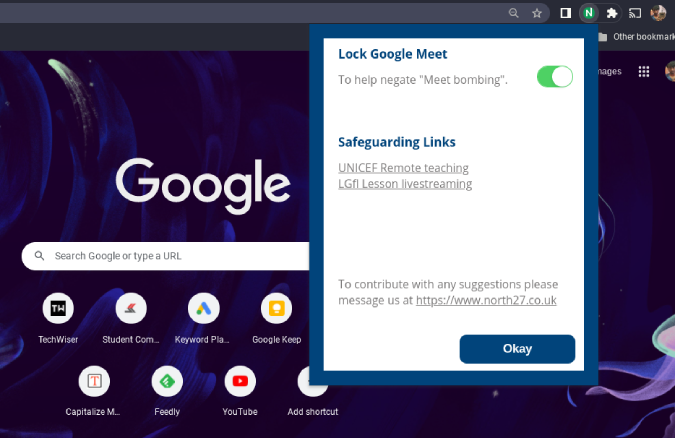
只需單擊瀏覽器右上角的擴展程序圖標,然後啟用Lock Google Meet旁邊的切換按鈕即可。它將阻止所有上課遲到的學生。
為教師安裝 Meet
2. Google Meet 出席名單
這是另一個對教師有用的 Chrome 擴展程序。在所有考勤的 Chrome 擴展程序中,Google 見面會考勤列表是一個不那麼令人生畏和直接的擴展程序。您需要做的就是安裝擴展程序並啟動 Google Meet,當您離開 Meet 時,打開人員選項卡並單擊保存出席按鈕。這將打開一個新選項卡,其中包含參加會議的人員列表。您還可以查看他們的加入時間和他們在課堂上的停留時間。
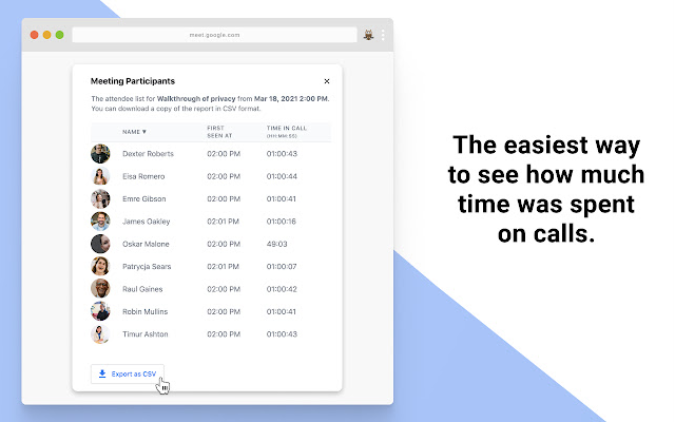
要使此過程自動進行,請單擊 Chrome 上的擴展程序圖標並打開 Google 會議出席列表。在這裡打開自動考勤旁邊的切換以跟踪考勤,然後單擊保存考勤。您還可以在此處找到“打開會議歷史記錄”按鈕,以查找最近會議的出席名單。
3. 自動加入 Google Meet
如果您是與非您公司的人開會的主持人,您需要一一承認他們的進入。不用說,如果你不得不承認一大群人,那可能會很令人沮喪。此擴展程序在右下角啟用了一個自動允許按鈕,您可以打開和關閉該按鈕。開啟後,所有有meetin鏈接的人都可以加入,無需你一一承認。
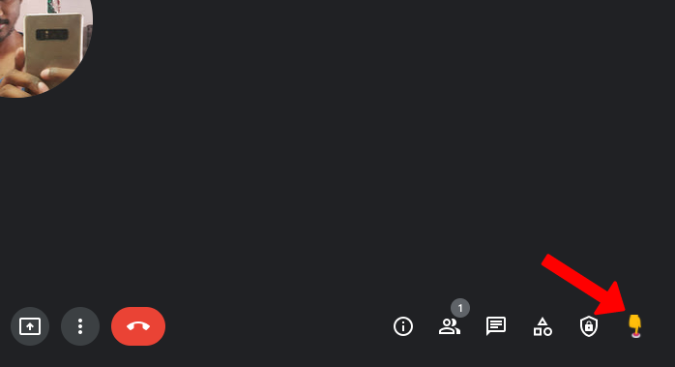
但是在擴展程序進入並代表您承認之前,您仍然會看到承認彈出通知一秒鐘。有人可能會加入未經邀請或不受歡迎的會議,因此總是存在風險,因此如果是任何私人會議,請檢查參與者兩次。
為 Google Meet安裝Auto Admit
4.螢火蟲會議記錄儀
Fireflies 是一款用於在線會議的錄音和轉錄工具。不僅是 Google Meet,該服務還支持許多其他平台,例如 Zoom、Microsoft Teams、Webex、Amazon Chime、Slack、GoToMeeting、Google Voice 等。
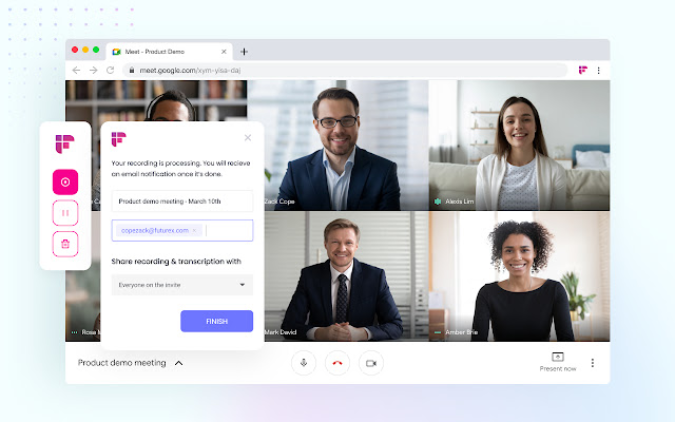
您需要做的就是在 Google Meet 打開時單擊擴展程序圖標。它會在彈出窗口中顯示錄製控件以開始、暫停和停止錄製。您可以在 Fireflies 儀表板中找到您的錄音,您可以在其中存儲長達 3000 分鐘的錄音。它還轉錄錄製的音頻以將其保存為文本格式。
安裝螢火蟲會議記錄器
5.谷歌滿足轉錄
Google Meet 具有任何視頻會議應用都沒有的實時字幕功能。此擴展程序使用該功能並通過從所有這些標題中記筆記將其提升到一個全新的水平。它會自動將它們保存為您的 Google Drive 中的 Google Doc 文件。
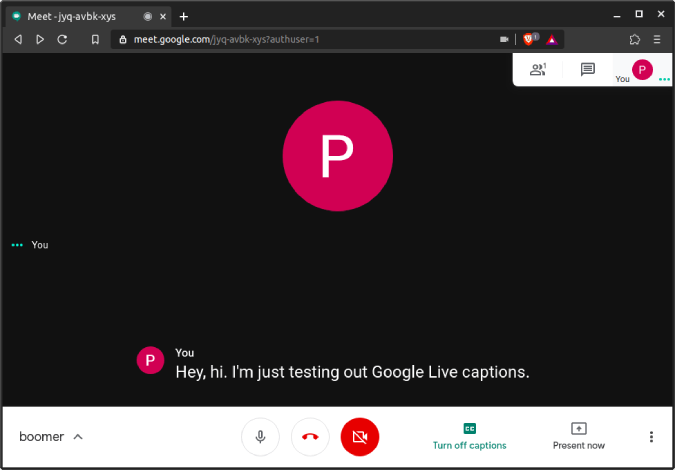
但是,無法對其進行配置,並且您無法停止任何會議的轉錄。您只能稍後將其刪除。
6. Google Meet 網格視圖
默認情況下,Google Meet 的網格視圖僅支持 16 人。對於大多數情況,它可能已經足夠好了。但是,如果您想查看會議中的所有人,請使用此擴展程序。
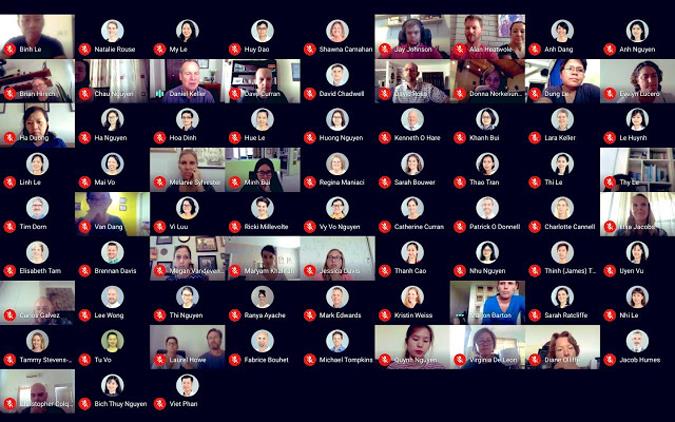
最好的部分是,您有很多選項可以調整,從默認啟用網格視圖到啟用網格視圖時調整工具欄的大小。您可以在右上角的會議中訪問所有這些設置。
7.谷歌見面通話計時器
這款適用於 Google Meet 的 Chrome 擴展程序可幫助您跟踪您在視頻通話上花費的時間。只需安裝擴展程序並參加 Google Meet。您可以在 Meet 窗口中設置計時器,它看起來乾淨、簡約,並且完美地融入了 Google Meet 的設計風格。

此計時器只能由您看到,它不會自動關閉通話。它會發出一聲小嗶聲,並以紅色文本顯示計時器,表示您的時間已經結束。如果您的日程安排很緊或有一些工作,您可以使用此擴展作為剩餘部分。
儘管如此,僅知道您通話的時間只是每個視頻會議應用程序的基本功能。
8. Google Meet 分組討論室
分組討論室是 Google Meet 中提供的一項功能,但僅適用於 Gsuite Enterprise 客戶。對於其他人來說,這個擴展可以很方便。分組討論室有助於將現有會議拆分為多個子組。
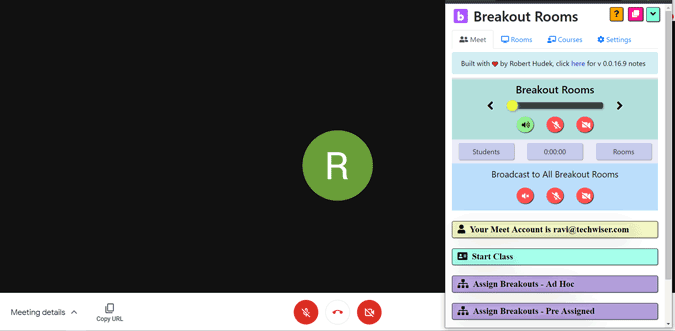
這樣您就可以單獨處理每個人。您可以手動將人員添加到組、更改佈局、全部靜音、全部刪除,如果需要,您還可以選擇將音頻和視頻廣播到所有房間。
有了這麼多的功能,您可以預期這個擴展會有點混亂,需要一個小的學習曲線來開始使用它。
9. 見面聊天通知
Google Meet 中的聊天功能非常適合向會議中的所有人發送快速文本。但對於查看者,它不會發送任何通知聲音,如果您不在“開會”選項卡上,也不會顯示通知。此擴展完全解決了 Google Meet 中任何人發消息時觸發系統通知的問題。
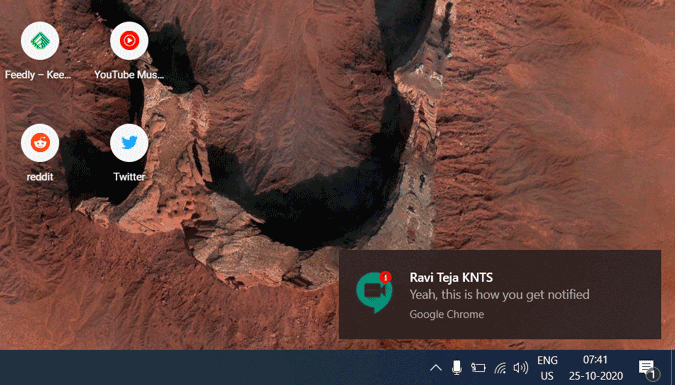
因此,即使您不在“開會”選項卡上,您也可以獲得通知,並且還可以獲得通知聲音,而不僅僅是彈出窗口。但是,您不能通過單擊通知直接轉到“開會”選項卡。要使用此擴展程序,請確保您已在系統設置中啟用 Chrome 通知。
安裝 Meet 聊天通知
10. 反應
React 是另一個用於 Google Meet 的有趣的 Chrome 擴展,但適用於表情符號和 GIF。React 不僅僅是像聊天消息或彈出通知那樣發送它們,而是將表情符號或 GIF 粘貼在您的視頻源上。因此,為了使用此功能,您需要始終啟用視頻選項。
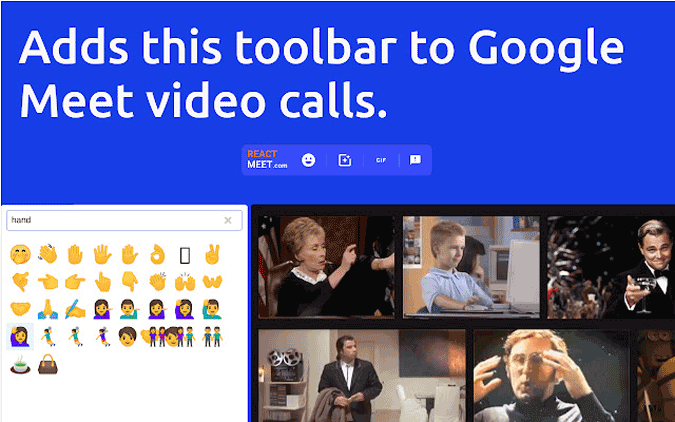
在 Google Meet 上的所有 Emoji 擴展中,React 可以被認為是最好的選擇,因為其他方不需要安裝擴展。
安裝 反應
11. Google Meet 增強套件
這個 Google Meet Chrome 擴展添加了多種功能,例如一鍵通、自動靜音、結束會議的快捷方式、跳過加入屏幕、自動打開一些功能,如實時字幕等。
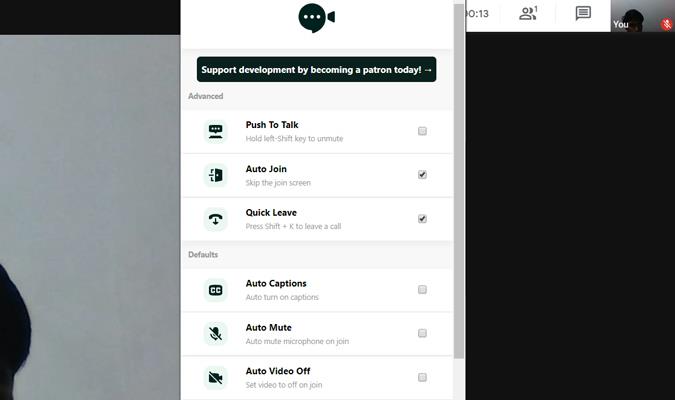
我喜歡自動靜音、快速離開和自動加入功能。按 shift+K結束會議,您可以跳過加入屏幕。您可以選擇每月 7 美元的高級訂閱,並獲得更多功能,如暗模式、畫中畫視圖、隱藏彈出窗口以添加聯繫人等。
唯一需要注意的是,其中一些快捷方式在會議的聊天功能中起作用,因此在聊天中按 Shift+K 將立即離開會議,並且無法自行配置快捷方式。
12.測驗大師(Quinzel)
Quinzel 擴展啟用了 Google Meet 上的測驗功能。要開始,雙方都需要安裝此擴展程序。稍後,任何人都可以選擇成為測驗大師並使用自己的問題進行測驗,或者他們可以使用擴展程序提供的隨機瑣事問題進行測驗。
其他人可以點擊“回答”按鈕,測驗大師可以看到第一個點擊“回答”按鈕的人。稍後他們可以在 Google Meet 視頻通話中回答問題。這個擴展就像一個蜂鳴器,而不是一個完整的測驗應用程序,人們甚至可以提供他們的答案。
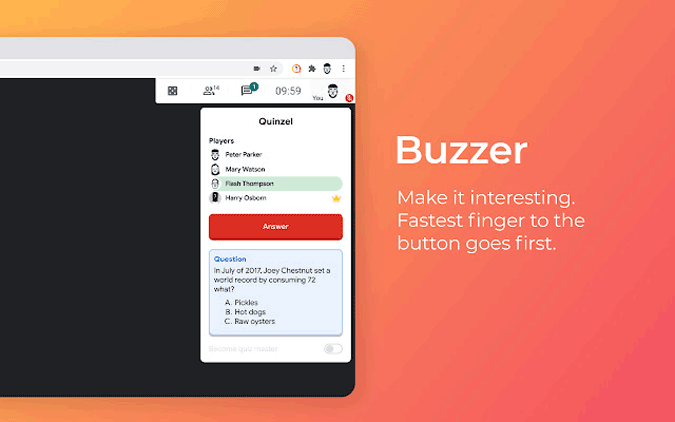
它還有一些選項,例如給正確答案的人打分,否定分數等。您可以查看這篇文章以了解有關設置和在 Google Meet 上進行測驗的更多信息
14. 快拍相機
Snap Camera 不是 Chrome 擴展程序,但它是可以安裝在 Windows 和 Mac 上的軟件。如果您正在尋找可以在 Google Meet 上添加的過濾器,Snap Camera 應用程序是您的最佳選擇,因為它提供了在 Google Meet 上添加 Snapchat 過濾器的選項。
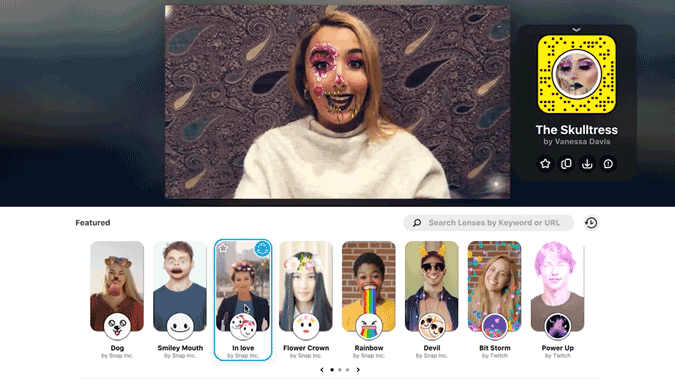
要使用它們,只需打開 Snap Camera 應用程序並選擇過濾器。現在,在 Google Meet 中,打開設置,然後在視頻部分中,選擇相機選項中的快照相機。就是這樣,您現在可以在 Google Meet 上使用 Snapchat 過濾器了。
要更改過濾器,您必須使用 Snap Camera 應用程序。
下載 快相機
最後的話
還有一些擴展,比如 派對按鈕 ,它提供派對彈出動畫,但只有安裝了擴展的人才能看到。 用於 Google Meet 以保存實時字幕等的 Tactiq 引腳 。無論如何,我最喜歡的是增強套件,你的呢?在評論部分讓我知道。
發現解決 Google Meet 麥克風問題的有效方法,包括音頻設置、驅動程序更新等技巧。
在 Twitter 上發送訊息時出現訊息發送失敗或類似錯誤?了解如何修復 X (Twitter) 訊息發送失敗的問題。
無法使用手腕檢測功能?以下是解決 Apple Watch 手腕偵測不起作用問題的 9 種方法。
解決 Twitter 上「出錯了,重試」錯誤的最佳方法,提升用戶體驗。
如果您無法在瀏覽器中登入 Google 帳戶,請嘗試這些故障排除提示以立即重新取得存取權限。
借助 Google Meet 等視頻會議工具,您可以在電視上召開會議,提升遠程工作的體驗。
為了讓您的對話更加安全,您可以按照以下步驟在行動裝置和桌面裝置上為 Instagram 聊天啟用端對端加密。
了解如何檢查您的 Dropbox 安全設定有助於確保您的帳戶免受惡意攻擊。
YouTube TV 為我們提供了許多堅持使用的理由,因為它融合了直播電視、點播視頻和 DVR 功能。讓我們探索一些最好的 YouTube 電視提示和技巧。
您的三星手機沒有收到任何通知?嘗試這些提示來修復通知在您的 Samsung Galaxy 手機上不起作用的問題。








